Laippa - Polaarinen sarja
Harjoitus 6: Laippa
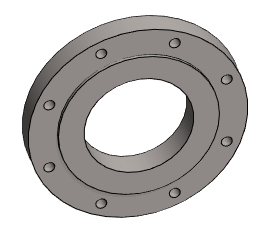
Tässä harjoituksessa opimme
Kertaamme luonnostelun viivan piirtoa ja mitoituksia sekä ehtojen lisäyksiä.
Luonnoksen rotaatiosarjan teon.
Vihje-laatikossa on vertailtu luonnos- ja piirresarjan eroja - piirresarja on käyttökelpoisempi.
Pyörähdyssymmetrisen kappaleen teon lisäävällä pyöräytyksellä.
Viivan tyylin vaihto.
Video
Kesto 2min 27sek
Osamallin aloitus ja luonnokseen siirtyminen
File > Uusi > Osa
Anna tunnus.
Täytä arkistotiedot.
Valitse olemassa oleva projekti tai tee uusi projekti.
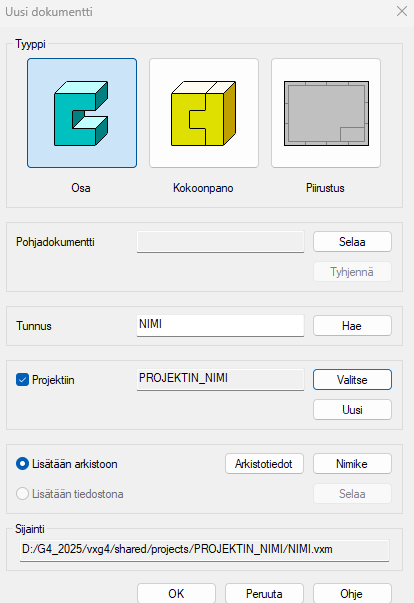
Luonnostele tarvittava geometria
Tee luonnos vaakatasoon: Uusi luonnos > Poikittais (YZ)-tasoon.
Luonnostele poikkileikkaus
Toiminto: Murtoviiva.
Viivatyyli: Muotoviiva.
Piirrä viivaketju.
Käytä hyväksesi viivan suuntalukituksia (X- ja Y-).
Luonnostele Pyöräytysakseli
Toiminto: Kahden pisteen viiva.
Viivatyyli: Pyör.aks. (= Pyörähdysakseli).
Osoita lähtöpisteeksi origo (keskiristin keskipiste).
Suuntaa viiva vaakasuuntaan ja lukitse se napsauttamalla kohdistinta.
Osoita viivan päätepiste.
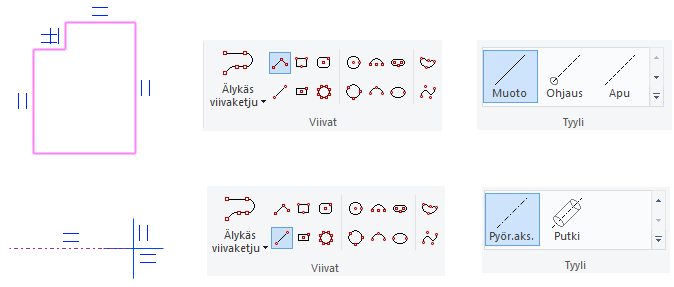
Lisää tarvittavat yhtenevyysehdot
A: Laipan takapinnan sitominen origon tasoon:
Toiminto: Yhtenevyys.
Osoita keskiristin pystyviiva, kuvassa 1).
Osoita laipan takapinnan viiva, kuvassa 2).
B: Pyörähdysakselin pituuden sitominen laipan etupintaan:
Toiminto: Yhtenevyys.
Osoita pyörähdysakselin päätepiste, kuvassa 1).
Osoita laipan etupinnan viiva, kuvassa 2).
Osamallin sijoituspiste
Osamalli roikkuu ensimmäisen luonnoksen origosta, kun se tuodaan kokoonpanoon, joten sen takia ei ole yhdentekevää missä ensimmäinen luonnos sijaitsee.
Tässä harjoituksessa halutaan, että laipan oletuskiinnityspiste on täsmälleen laipan takapinnassa.
Pyörähdysakseli-tyyppinen viiva
Pyörähdysakseli näkyy aina osamallissa apugeometriana.
Pyörähdysakselin päätepisteitä voidaan käyttää myös mallissa osan paikoituksessa hyväksi.
Sen takia pyörähdysakselille kannattaa antaa tarkasti määrätty pituus.
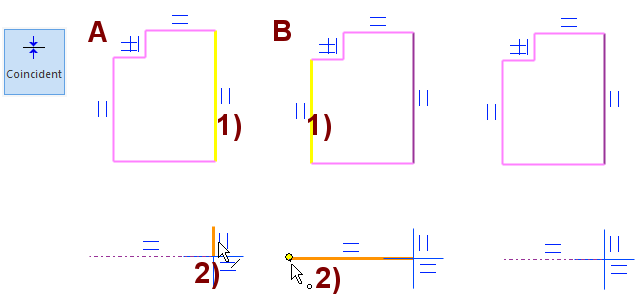
Lisää tarvittavat mittaehdot
Lisää etäisyysehdot pääasiassa osoittamalla viivoja, eikä pisteitä, tällöin viivat saavat samalla yhdensuuntaisuuden.
Kuvassa A, ehdot on annettu toiminnolla Etäisyys, joten alin muotoviiva ei raahaudu mihintään.
Kuvassa B, oikeanpuoleiset mitat (30) on annettu toiminnolla Mitta, jossa on osoitettu vain pystyviiva, joten alin muotoviiva voi raahautua.
Tässä tapauksessa tämän viivan voisi suunnata vaakasuuntaan joko yhdensuuntaisuus- tai kohtisuoruusehdolla, riippuen toiseksi osoitetusta elementistä.
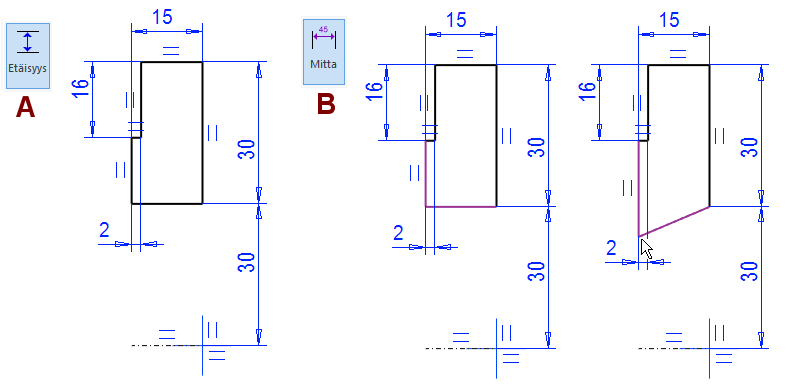
Lopeta luonnostelu ja tee lisäävä pyöräytys
Valitse OK joko valintanauhasta tai tilannekohtaisesta valikosta.
Ohjelma hyppää valikkoon Pursotuksen tiedot.
Valitse: Lisää ja Pyöräytä.
Hyväksy kulmaksi ehdotettu arvo: 360.
OK
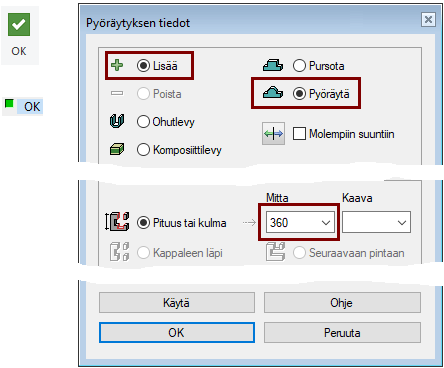
Siirry luonnostelemaan reikäryhmää
Valitse pinta.
Tilannekohtainen toiminto: Uusi luonnos > Pintaan.
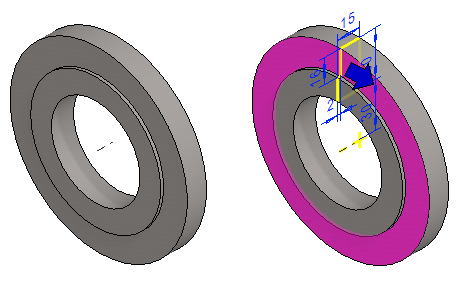
Piirrä jakoympyrä ja mitoita se
Toiminto: Ympyrä (keski- ja kehäpiste).

Huomaa viivatyyli: Apuviiva tai ohjausviiva (jos haluat, että viiva näkyy tarvittaessa myös piirustuksessa).
Toiminto: Lisää halkaisijaehto.

: 105, kuvassa 1).
Piirrä reikä ja mitoita se
Toiminto: Ympyrä (keski- ja kehäpiste).
Viivatyyli: Muotoviiva
Osoita keskipisteen paikka jakoympyrän päältä (jakoympyrä näkyy orasssin värisenä ja kohdistin raportoi osuvansa viivaan, kuvassa 2).
Toiminto: Lisää halkaisijaehto: 6, kuvassa 3).
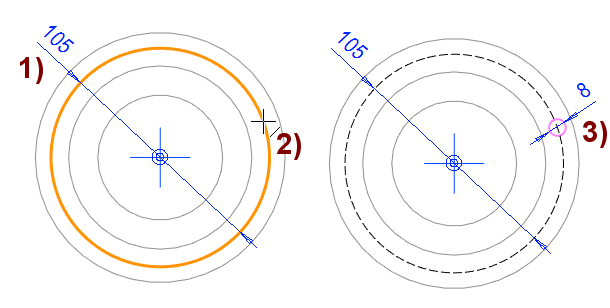
Viivatyypin vaihto
Valitse viiva tai viivoja ja valitse sen jälkeen viivatyyli.
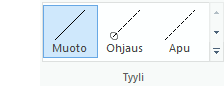
Viivan ominaisuuksien vaihto
Kaksoisnapsauta viivaa tai
Valitse viiva ja tilannekohtainen toiminto: Ominaisuudet.
Voit muokata viivan yksilöllisiä ominaisuuksia, joista toimenpiteen (pursotus, pyöräytys jne...) kannalta on merkitystä vain ylimmällä Tyyli-valinnalla.
Alempana näet mitä ehtoja viivaan vaikuttaa.
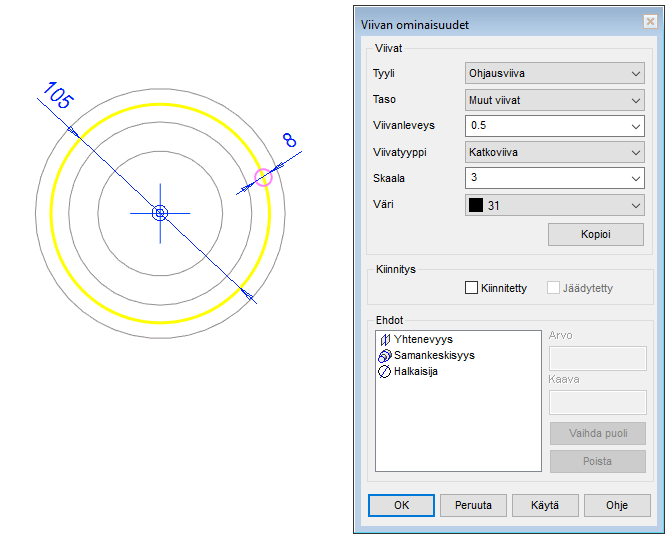
Paikoita reikä keskiristin kanssa samalle tasolle
Toiminto: Yhtenevyys

.
Osoita keskiristin vaakaviiva, kuvassa 1).
Osoita reiän keskipiste, kuvassa 2).
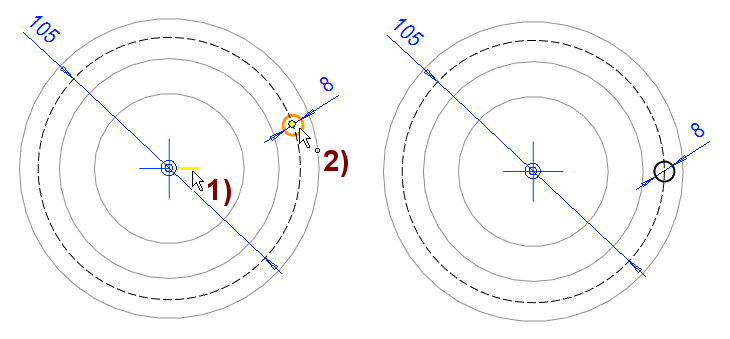
Tee luonnosreiästä polaarinen sarja
Valitse reiän viiva, kuvassa 1).
Tilannekohtainen toiminto: Sarja, kuvassa 2).
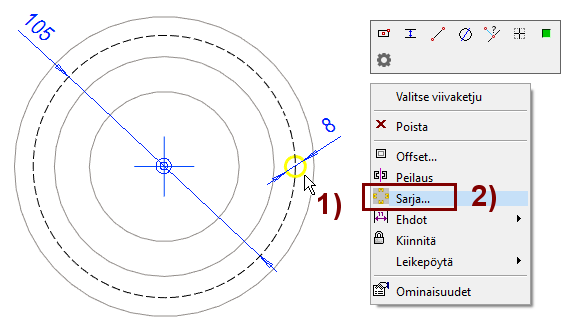
Määritä sarja
Valitse sarjan tyyppi: Rotaatio.
Anna sarjan jäsenten kokonaismäärä: 8.
Esikatselu-painikkeen avulla näet tarvittaessa sarjan sijoittumisen.
OK lisää sarjan.
Sarjoista
Luonnoksen rotaatio-sarja piirretään oletuksena aina luonnoksen origon (keskiristin) ympäri.
Kulmaväli-arvoa voit käyttää, jos sarjan jäsenet eivät asetu tasan ympyrälle, vaan määrävälein.
Sarjan keskipisteen paikan voit osoittaa Valitse-painikkeen avulla.
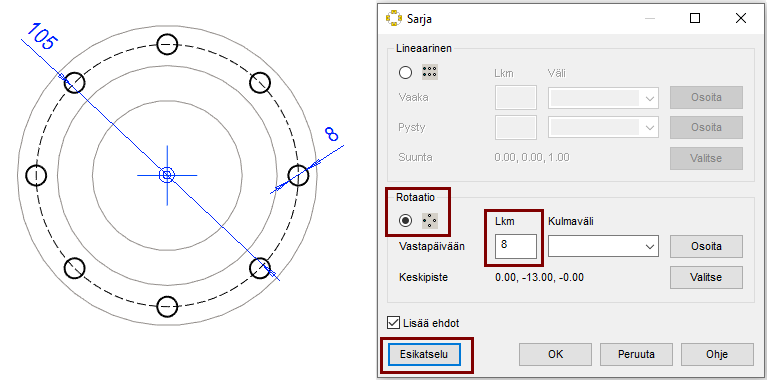
Luonnosarjan muokkaaminen
Luonnoksessa olevan sarjan muokkaminen ei kaikilta osin täytä samoja vaatimuksia, joita piirresarjan muokkaaminen tarjoaa.
Voit kuitenkin muokata:
Sarjoitetun elementin paikkaa suhteessa origoon.
Voit muuttaa elementin mittaa.
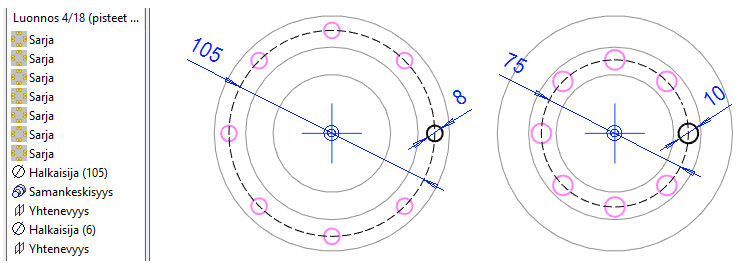
Et voi muokata luonnoksen sarjan jäsenten määrää.
Tämän takia esim tällaiset reiät kannattaisi ehkä tehdä piirresarjana.
Jos kuitenkin teet luonnoksen sarjan ja myöhemmin haluat muuttaa sarjan jäsenten määrää, niin poista kaikki sarjoitetut elementit ja tee sarja uudelleen.
Luonnosarjan heikkous piirresarjaan nähden
Jos laipan reiät olisivat kierrereikiä, niin silloin ne kannattaisi ehdottomasti tehdä kierrepiirteellä ja siitä tehdyllä piirresarjalla.
Luonnossarjan tapauksessa jokainen reikä pitää erikseen määritellä kierrereiäksi.
Piirresarjassa voi muokata helposti myös:
Sarjan jäsenten määrää.
Sarjan jäsenten sijoittumista. (esim. sarjan jäsenten välisen kulman suuruutta).
Piirresarja on myöhemmin kokoonpanossa hyödynnettävissä.
Kun kokoonpanossa tuodaan osaa, esim ruuvia laipan reikiin, niin ohjelma osaa ehdottaa ruuvisarjan tekoa vain, jos sarja on tehty piirresarjan avulla.
Lopeta luonnostelu ja tee poistava pursotus
Valitse OK joko valintanauhasta tai tilannekohtaisesta valikosta.
Ohjelma hyppää valikkoon Pursotuksen tiedot.
Valitse: Poista ja Pursota.
Valitse: Kappaleen läpi.
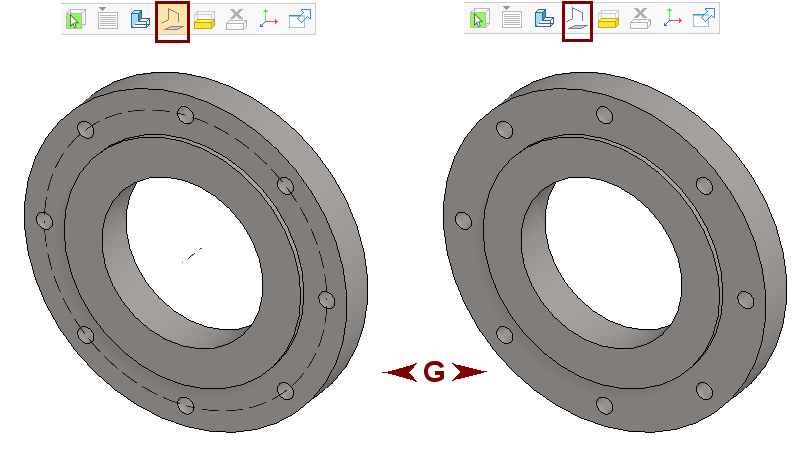
Koneensuunnittelun kannalta oikea reikäjaon paikoitus
Osien sijoittuminen kokoonpanoon
Kun osia sijoitetaan kokoonpanoon, niin osan mallinnusasento vaikuttaa sijoittumiseen.
Osaa voidaan sijoituksen yhteydessä kääntää X-, Y- ja Z-akseleiden ympäri.
Lopuksi osa voidaan aina paikoittaa ehdoilla haluttuun asentoon.
Silti osa kannattaa mahdollisuuksien mukaan mallintaa siten, että osa on oikeassa asennossa heti sijoituksen hetkellä, jotta työskentely on mahdollisimman nopeaa.
Laipan reikien asento lujuusteknisessä mielessä
Yllä olevassa kuvassa reiät eivät sijaitse lujuusteknisessä mielessä optimaalisimmassa paikassa, esim. painovoiman vaikuttaessa putkilinjaan, jonka päissä tuossa asennossa olevat laipat olisivat.
Reikien pitäisi sijaita siten, että kaksi ruuvia kantasi samanlaisen kuorman, eli reikien ei tulisi sijaita laipan keskipisteeseen nähden sen pysty- tai vaakalinjalla.
Alla kuvassa reikien oikea paikoitus, kun voima vaikuttaa kuvassa ylhäältä alas.
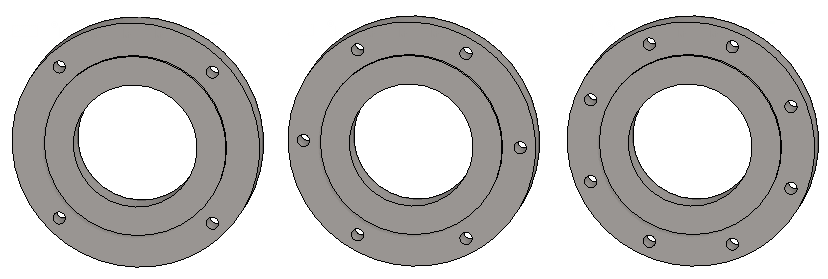
Tee oikeaoppinen reikien paikoituksen luonnos
Aikaisempi reikä on poistettu.
Lisää apuviiva origosta jakoympyrälle, kuvassa 1) ja 2).
Varmista viivaa raahaamalla, että sen päätepiste on yhtenevä jakoympyrän kanssa.
Ellei ole, niin lisää yhtenevyys-ehto apuviivan päätepisteen ja jakoympyrän viivan välille,
Lisää ympyrä apuviivan päätepisteeseen, kuvassa 3) ja anna sille halkaisija 6.
Tee sen jälkeen sarja, kuten edellä on kerrottu.
Rotaatio.
Lkm: 8.
Esikatselu näyttää sarjan sijoituksen.
OK sijoittaa sarjan.
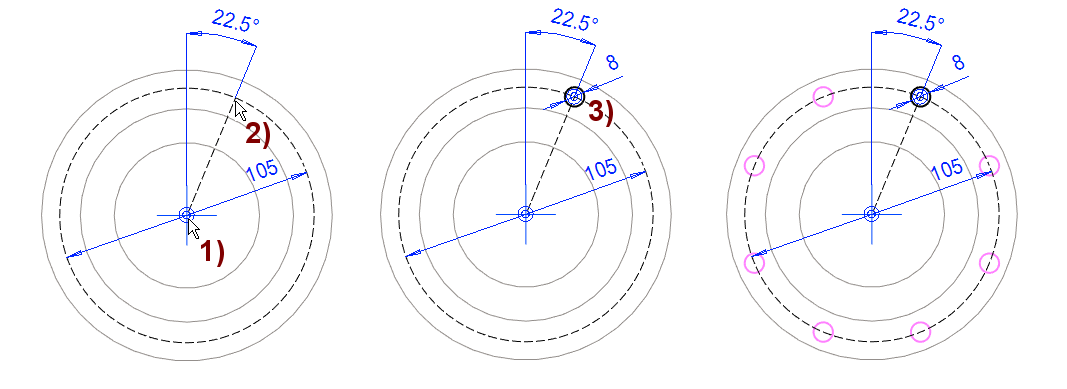
Tallenna malli
File > Tallenna tai paina

tai


Mallin jatkojalostus (esitelty harjoituksessa 5. Kääntövipu)
Voit antaa mallille raaka-ainenimikkeen tilannekohtaisella toiminnolla: Nimiketiedot.
Nämä näkyvät piirustuksen osaluettelossa.
Voit tehdä mallille työpiirustuksen:
Valitse piirrepuusta kohta: Piirustukset.
Tilannekohtainen toiminto: Uusi piirustus.
